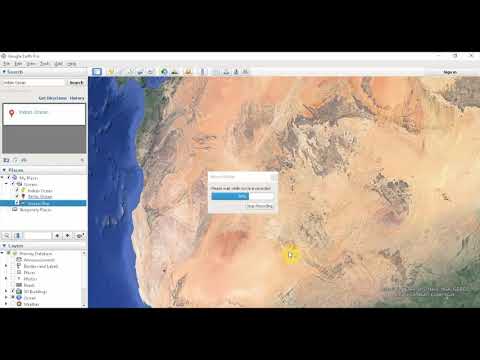
Inhoud

Klim naar de top van de Mount Everest of vlieg door je favoriete stad met het 3D-visualisatieprogramma van Google. Installeer Google Earth Pro, identificeer de plaats die u wilt bezoeken en navigeer er naartoe met uw muis en toetsenbord. Wanneer u Google Earth verkent, ziet u 3D-weergaven van terrein, bergen, steden en objecten zoals ze in de echte wereld bestaan. Nadat u van uw virtuele tour heeft genoten, converteert u de tour naar een AVI-video en bekijkt u deze later met een mediaspeler.
Stap 1
Open Google Earth Pro. Klik op 'Weergeven' en selecteer 'Rondleiding'. Het besturingselement "Opnemen" wordt links onder aan het scherm weergegeven.
Stap 2
Klik op de rode knop "Opnemen" om de opname te starten.
Stap 3
Klik op "Tools" bovenaan het scherm en selecteer "Filmbewerking" om het filmbewerkingsvenster te openen.
Stap 4
Vink de optie "Geavanceerd" aan en klik op "Opnemen in AVI-formaat".
Stap 5
Klik op de pijl naast "Resolutie" en selecteer de videoresolutie.
Stap 6
Klik op "Zoeken" om een venster "Opslaan als" te openen. Selecteer de map waarin u de AVI wilt opslaan en voer de bestandsnaam in het veld "Bestandsnaam" in.
Stap 7
Klik op "Opnemen". Google Earth begint met opnemen.
Stap 8
Navigeer door de 3D-wereld met uw muis en toetsenbord zoals u normaal zou doen bij het bekijken van Google Earth.
Stap 9
Klik op "Opname stoppen". Google Earth slaat de opname op als AVI op de door u gekozen locatie.